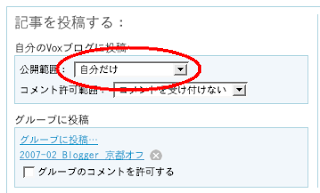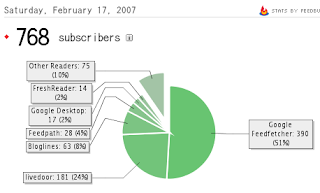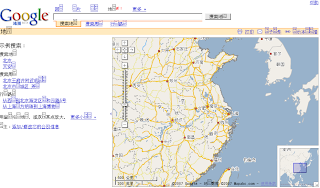2007 年 2 月 24 日 (土) に、ぼくが主催で Blogger ユーザーのオフ会を開いた。その際、複数のウェブ・サービスを利用したので、活用方法や感想などをまとめておく。
告知 - Blogger
オフ会開催の告知は、ブログのエントリーで行なった。
告知は、開催の約一か月前。おおまかな日時と場所それから予算について書いた。告知エントリーの書き方は、Modern Syntax Shibuya Gathering (MSSG) の開催お知らせエントリーを参考にした。
(ブログという) 公開の場で告知エントリーを書くと、参加意志のある方々がブックマークしてくれたり、「告知エントリー」の紹介エントリーを書いてくれたりする。(mixi のやうに) 閉じた環境で告知を出すより、多くの人々に情報が伝播したように思う。
なお、オフ会の種類にもよるけれど、告知には mixi のコミュニティーや、eventcast といったイベント告知サービスを併用するのもいいかもしれない。
Blogger ユーザー・オフは第一回ということもあって、心配事が多かった。参加人数に関しては、下手すると一人も集まらない不安もあり、上手くいけば十人以上集まるかもと思っていた。年齢層も、低ければ安めのお店を手配、高ければ落ち着いた店を予約する心づもりで、こちらも予想が出来ず。ほとんど行き当たりばったりで告知エントリーを出した。結果は、案ずるより産むが安し、って感じ。
情報伝達 - Google Groups
オフ会参加希望者への情報伝達用に、メーリング・リストか掲示板が欲しい。プライベートなことも書くかもしれないので、参加希望者のみ読めるように出来るとありがたい。色々考えたところ、Google Groups が一番良さそうだった。
Google Groups はメーリング・リストと掲示板のいい所取りをしたやうなサービス。特長を挙げると、こんな感じ。
- 参加者のみ閲覧・投稿可能なグループを作成できる
- メッセージの投稿はウェブ・ブラウザーとメールのどちらからでも OK
- 新着メッセージをメールや RSS で配信可能
- 過去アーカイブをウェブ・ブラウザーから閲覧可能
- グループ内の検索機能も強力
- グループ用のウェブ・ページを作成可能
- グループ用のファイルをアップロード可能
利用には、Google アカウントが必要。
Google Groups の中では、オフ会開始時間の調整、参加確認、オフ会会場の告知、食事のメニューの確認、待ち合わせ場所・時間の確認などを行なった。
Google Groups で特に良かったのは、グループ内にウェブ・ページを作れる機能。この機能を使って、オフ会の最終決定事項確認用のページを作った。グループ内でメッセージのやり取りをしていると、最新の決定事項が分からなくなって困ったのだけど、確認ページのおかげで決定事項を一望できて混乱することがなかった。確認ページには、最終決定事項の他に、交通機関の案内、オフ会参加予定者リスト、幹事への連絡方法も書いた。
MSSG さんは同じ目的で、mixi のコミュニティーを活用している。検索機能やウェブページ作成機能など、足りないものもあるけれど、参加者同士が繋がるという意味で、mixi のコミュは Google Groups より優れていると思う。
会場探し - Yahoo! グルメ
参加人数の目途がついた (3〜5 人) 時点、オフ会を開く場所を探した。アクセス性が高くって、5000 円以下で美味しい所。マニアックな話題で盛り上がることが予想できるので、出来れば個室。そして、ゆっくりと歓談できることが望ましい。条件を上げてくと、自分の馴染みの場所は全滅。ネットで探すことにする。使ったサービスは、Yahoo! グルメ。
トップページの「飲食店情報」から都道府県を選び (今回は「京都」)、「条件を組み合わせて探す」で地域・予算・雰囲気などを絞り込んで検索。特に「こだわり条件」に「個室」という条件があったのは助かった。
さて、いくら美味しいお店でも、予約してるのに待たされたり、食事が終わったら「次のお客様がいらっしゃいますので」と言われて追い出されるお店もあるらしい。そういうお店に当たらないためにも、「クチコミ」評価もじっくり読みませう。
今回は、クチコミの評価も良かったということで、ふぐ政というお店に決定。
Google Groups で、一応のお知らせを入れた後、予約。予約を入れたのは、オフ会開催の二週間前 (2007-02-14)。
なお、Yahoo! グルメやお店のホームページには、全てのメニューが載っていないこともある点に注意されたい。例えば、今回会場に選んだ「ふぐ政」というお店では、1500 円の点心コースと 4500 円のふぐコースが Yahoo! グルメに載っていなかった。(メニューに限らず) ネットの情報を鵜呑みにせず、電話をかけるなりした方がよさそう。
Yahoo! グルメと同じようなサービスに、グルメ Walker やぐるなびなどがある。
参加確認 - Google Calendar
今回のオフ会では、「参加希望だけど行けるかどうかは不明」という人が多かった。そこで、オフ会の開催二週前に改めて「参加確認」を取った。具体的には、
- 参加可能と分かった時点で、Google Groups 内で「参加表明」
- Google Calendar の「招待状」で「Yes」
のどちらかをしてもらうようにした。
そしたら、全員が Google Calendar を使って、「参加」(もしくは「不参加」) を告げてきた。Google Groups 内で参加表明をする人はほとんど居なかった。
Google Calendar の招待状には、「Yes」「No」「Maybe」の三つの選択肢があり、クリック一つで選択の切り替えが出来る。例えば、最初「Maybe」にしておいて、行けるようになったら「Yes」に、行けなくなったら「No」に切り替える。そんなことが、クリック一つで可能。その際、ちょっとしたコメントも残すことができる。この手軽さが、Google Groups なんかにメッセージを投稿するよりも、良かったんだと思う。
ところで、Google Calendar には、オフ会の日時と場所も書き込める。いわば簡易版の最終決定事項まとめページ。ただし、表現力の高さや編集のしやすさは、Google Groups のページ編集機能の方が上。また、Google Groups の「Duscuss this event」も、Google Groups の方が使い易い。逆に考えてみると、議論やまとめページが必要な (ちょっと大きめな) イベントの場合は、Google Calendar の中だけで全部をやろうと思わずに、Google Groups なり mixi のコミュなり、他のサービスも併用する方がいいのかもしれない。
そうそう。携帯電話から Google Calendar を見るのに、サード・パーティーのサービスを使わなきゃいけないのも、いま一つ。
待ち合わせ場所 - Google Maps
待ち合わせ場所のお知らせは、ウェブ地図サービスを使うといい。なるべく集合場所にはピンや吹き出しを付けて、分かり易くしておきませう。
Google Maps を使う場合は、Going My Way さんの記事が参考になる。
オフ会の感想 - Vox
最後に、オフ会参加者が盛り上がる場所も提供できるといいかもしれない。Six Apart のブログ・サービス vox を使うと、オフ会参加者だけが投稿・閲覧できるグループを作成することが簡単にできる。
Vox のよい所は、SNS と同じ位いにアクセス・コントロールが出来て、SNS よりも編集能力が高く、そして、写真やビデオなども投稿できるということ。プライベートなエントリーを書くのには、うってつけ。
もちろん公開が OK なら、ブログや Flickr や YouTube を使うとよいでせう。
反省 I - 日程調整
今回は、ぼくが一方的にオフ会の日程を決めため、二人のブロガーがスケジュール調整できずに参加を見合わせることになった。今考えると、以下のやうなサービスを使って、日程の希望を聞いてもよかった。そこまで頭が回らなかったのは、ぼくの失敗。
反省 II - 体調管理
前日に徹夜をしたりしないように! お腹を壊して、何度もトイレに行ったりしないように!! 体調管理には気をつけませう。